Mesh 에 Modifier 에 Geometry Nodes를 적용하고, Editor에서
다른 Mesh 노드, Cube노드를 생성하고 Output에 연결합니다.
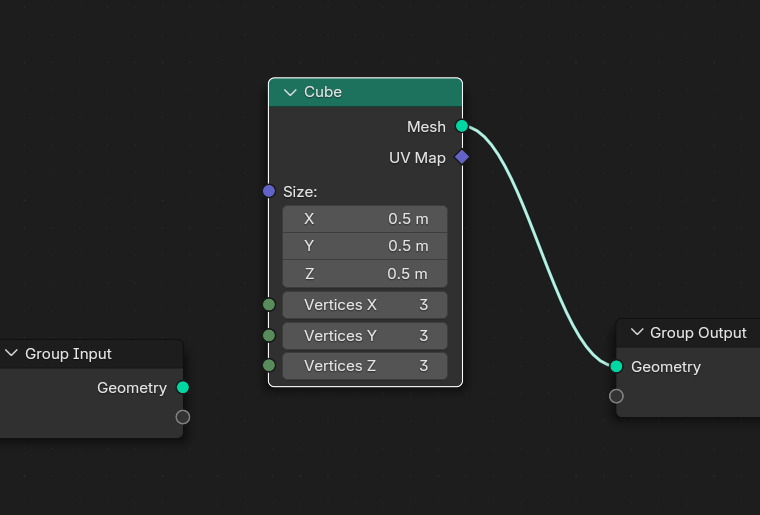
그리고, Size를 부여하고, Vertices X,Y,Z 를 3을 입력하면, 아래와 같이 면을 나눠집니다.
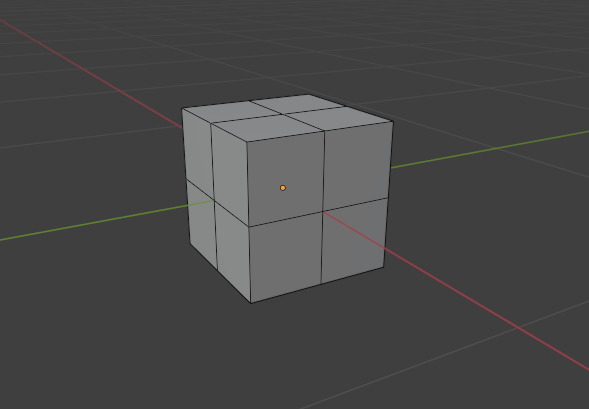
Set Position노드를 연결하고, Vertex 의 Position에 어떤 값들을 부여 할 것입니다.
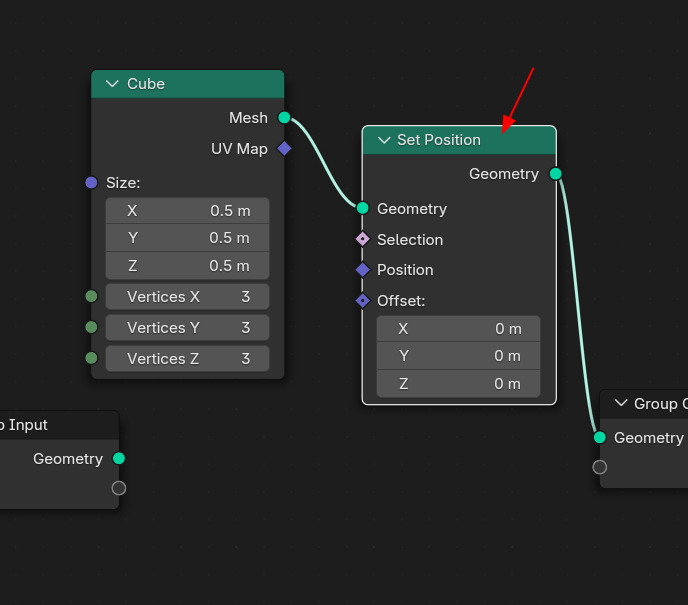
Position노드와, Noise Texture노드, 그리고, Mix노드에서 Color, Linear Light를 선택합니다.
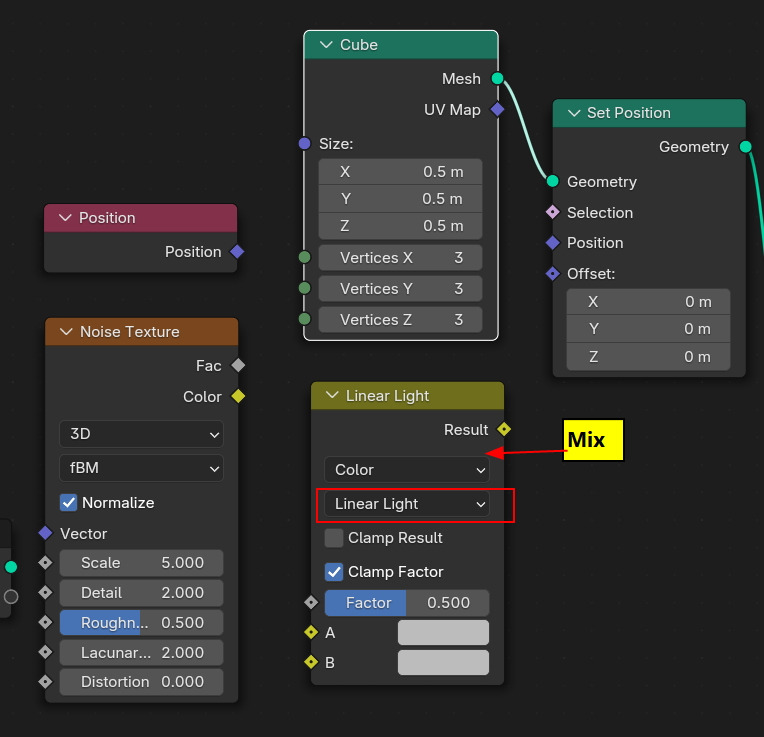
Position의 값과 Noise Texture(Color)의 값을 Mix해서,
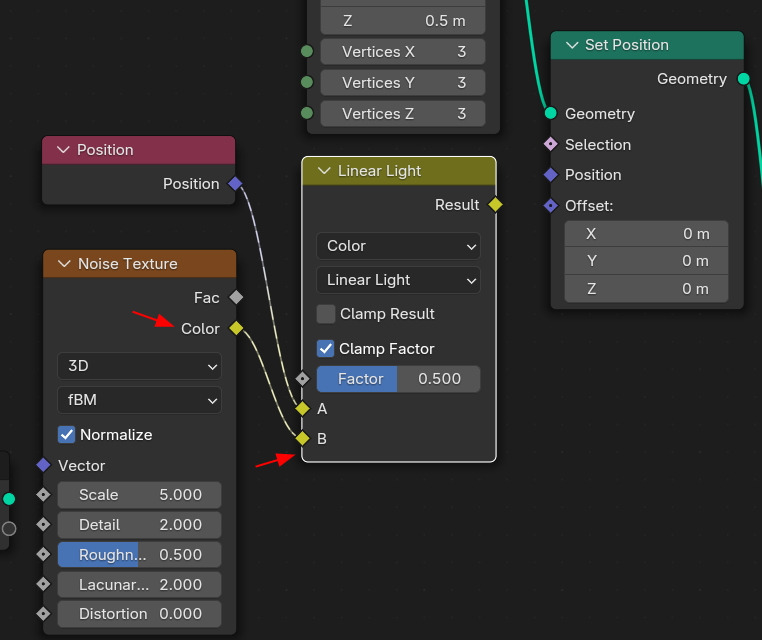
Set Position의 Position으로 받습니다.
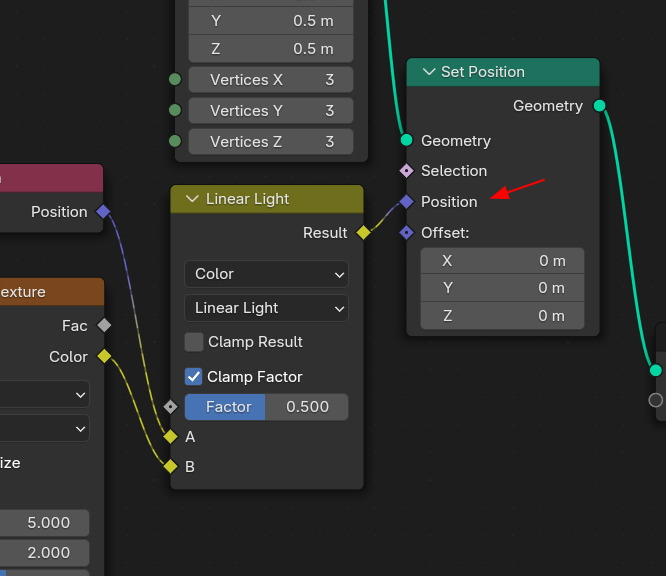
Noise 값이 너무 강하면, 난리 납니다.
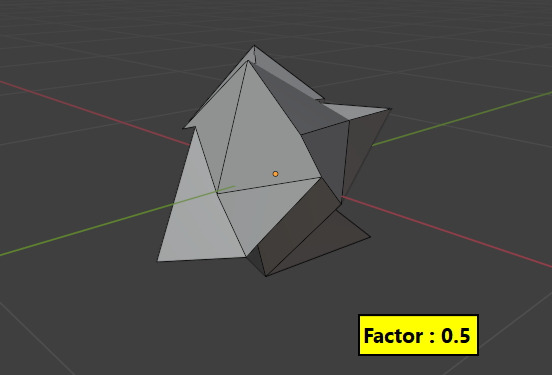
Factor 값이 너무 낮으면 원래 Position의 값에 가까워 집니다.
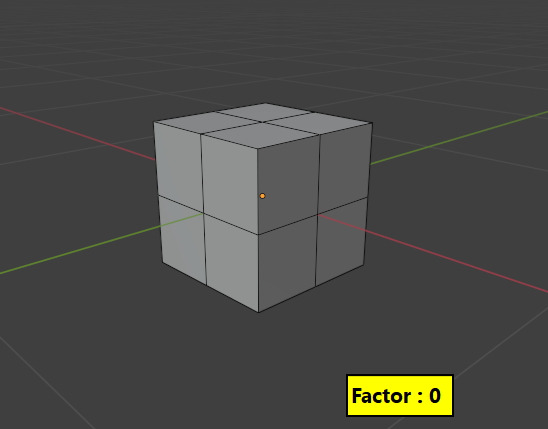
Factor값을 낮추면 적당히 어질러지고, 흐트러진 Cube가 됩니다.
이것은 고정이므로, Time을 줘서 흐트러지는 움직임이 되도록 합니다.
Noise Texture에서 4D 로 하면, W가 나오고, 여기에 Time을 연결합니다.
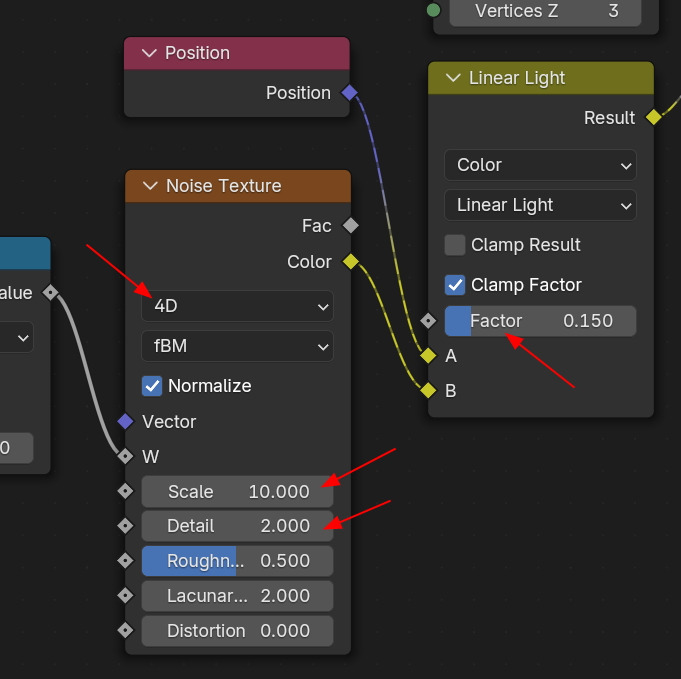
Scene Time에, Multiply(곱하기)노드에 이용해서 Value 값으로 Time의 속도를 조절합니다.
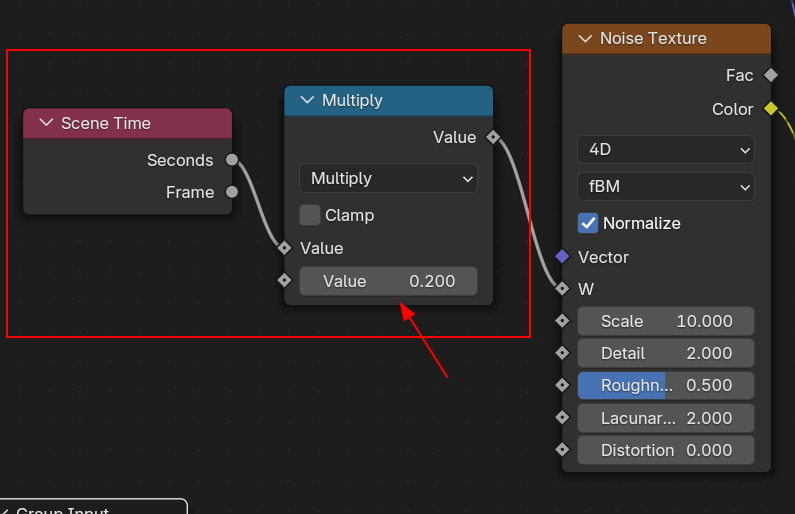
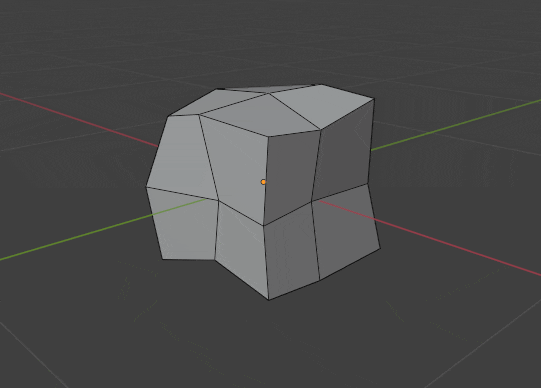
Snap 노드를 추가해서 연결하면, 움직임이 스냅이 걸리도록 합니다.
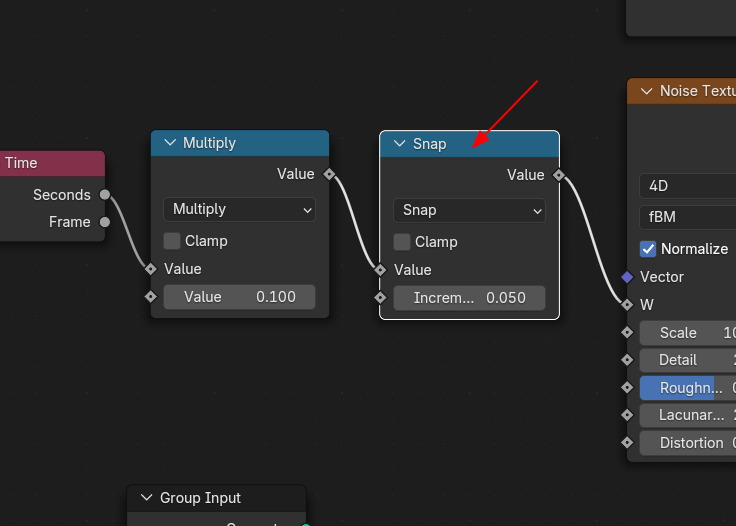
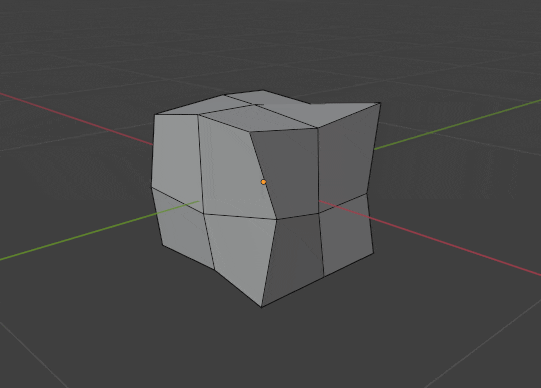
좀더 과격하고 뾰족한 느낌을 강조하고 싶을 때에는
Normalize를 비활성화 해봅니다. Normalize는 여기에 있습니다.
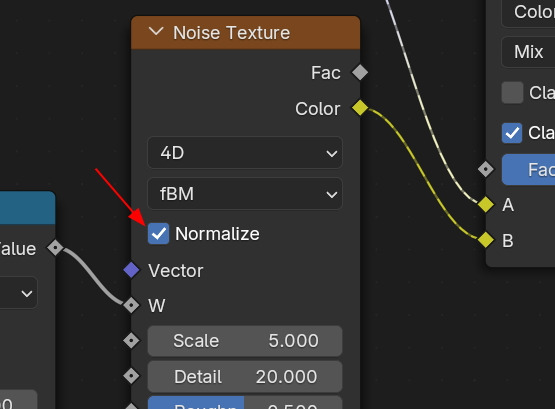
현재는 이 상태인데요,
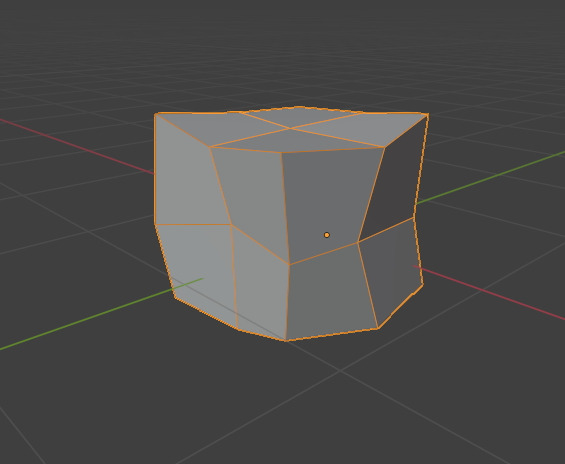
Normalize를 OFF합니다. (상황에 따라 선택) 그리고, Factor값을 조절해 봅니다.
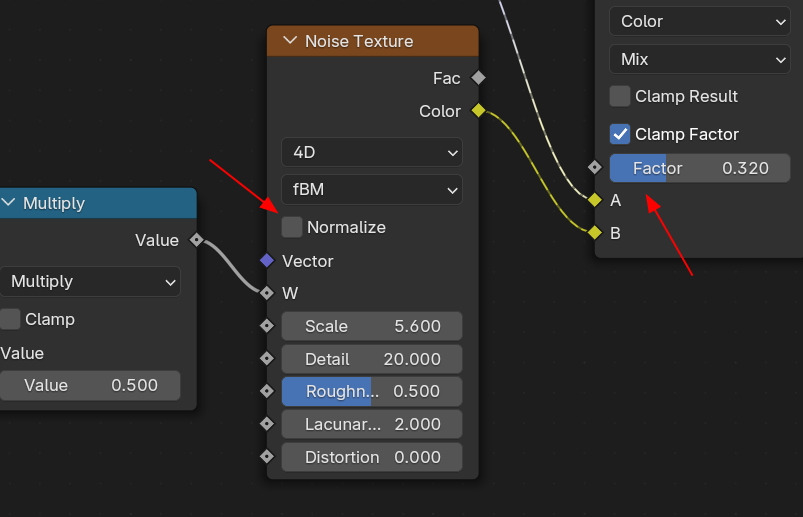
좀더 과격하고, 뾰족하게 움직입니다.
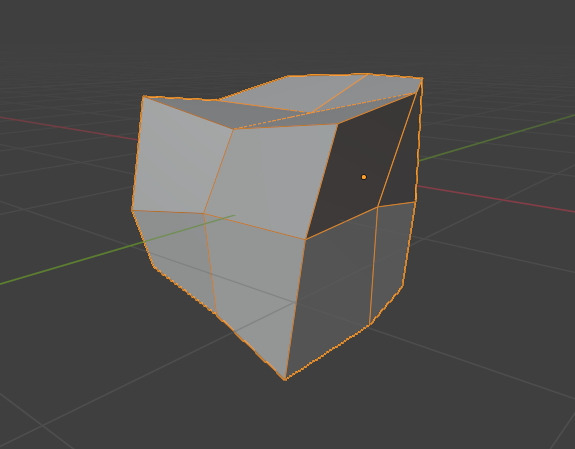
다음은 Distance 값을 줘서, 그 아래에 있으면, Merge가 되도록 합니다. 사각형이 영역안에 들어오면 삼각형이 되어 버립니다.
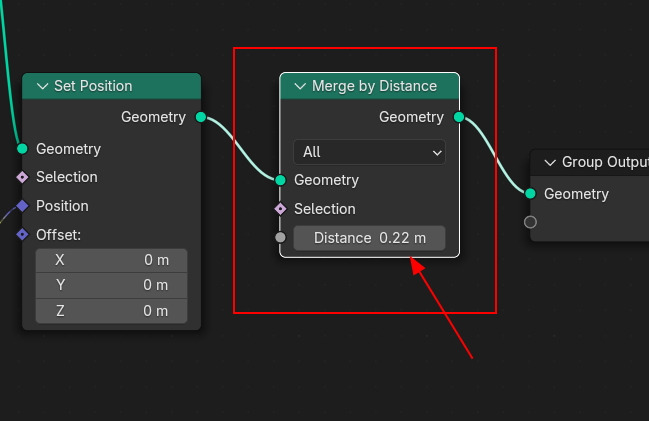
삼각형, 사각형 척척 바뀝니다.
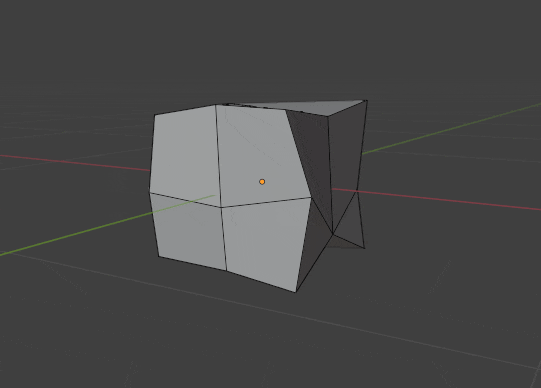
그래서, 사각면이 늘어지는 부분에서 삼각면이 나오도록, Triangulate 노드를 설정해 줍니다.
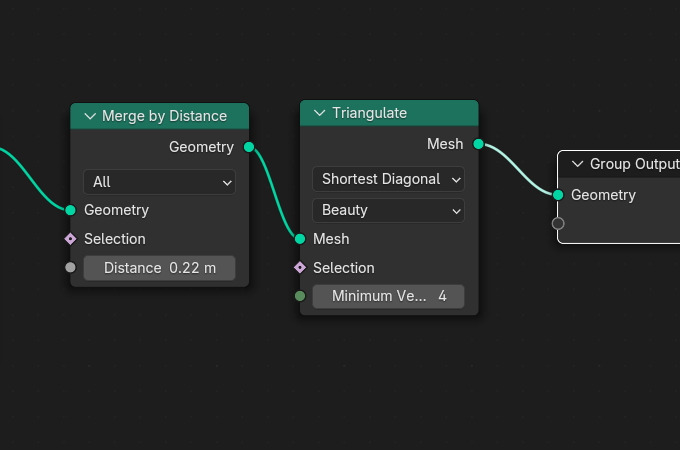
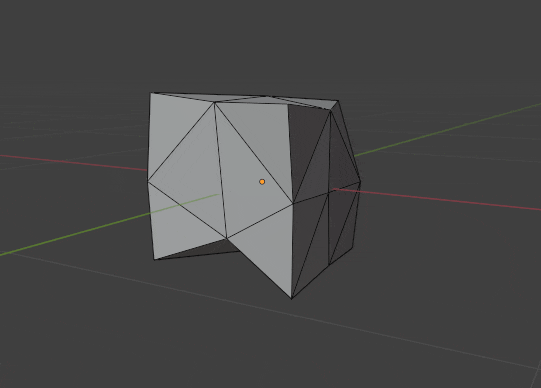
🏆 국비지원! 수강료 무료!💸💸💸
👉 Blender로 나도 제페토크리에이터!수강신청 https://litt.ly/solongos
☕제페토 카페 https://cafe.naver.com/zepeto3d
#블렌더 #블렌더툴 #blender #blender3d #블렌더강의 #zepeto #제페토 #국비지원 #부업 #부수익 #3d강의
'3D > Blender3D' 카테고리의 다른 글
| Blender: Curve [2] (1) | 2025.01.16 |
|---|---|
| Blender: Curve [1] (0) | 2025.01.15 |
| Blender: Mesh Transformation [4] (0) | 2025.01.13 |
| Blender: Mesh Transformation[3] (0) | 2025.01.10 |
| Blender: Mesh Transformation [2] (0) | 2025.01.09 |



